스마트폰 갤럭시 노트와 갤s4간의 자료 공유 이동 복사 - 와이파이(WIFI) 다이렉트
와이파이 다이렉트(Wi-Fi Direct)는 기기와 기기 사이에 공유기 등의 중계없이 바로 연결이 가능한 와이파이라는 뜻입니다.
와이파이 다이렉트(Wi-Fi Direct)는 300Mbps의 전송속도로 100m의 거리까지 전송이 가능하다고 합니다.
갤럭시 노트에서의 와이파이(WIFI) 다이렉트 환경설정 와이파이의 20배 이상 빠르다고들 합니다.
또한 [Wi-Fi Direct] 는 스마트폰간에 빠르게 자료를 보내거나 받을 수 있음에도 통신사의 요금과는 무관합니다.
다만 많은 밧테리소모를 초래함으로 사용이 끝나면 바로 꺼짐으로 바꾸어 주어야 합니다.
갤럭시 노트에서의 와이파이(WIFI) 다이렉트 환경설정
바탕화면에서 [환경설정]을 터치합니다.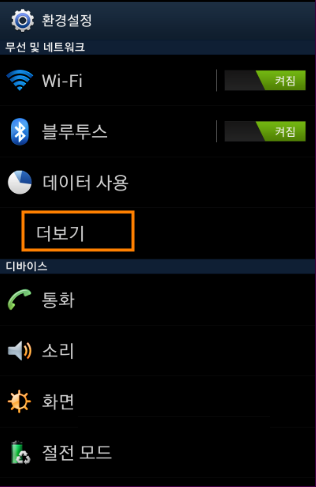
갤럭시노트에서는 [더보기] 메뉴를 터치합니다.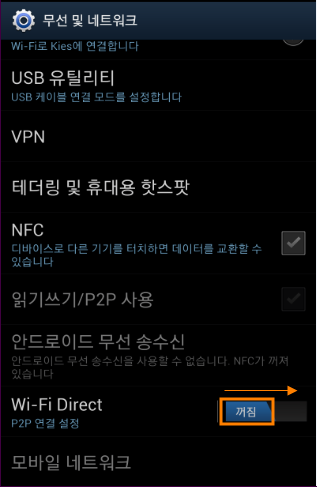
아래로 내려 [Wi-Fi Direct] 우측의 꺼짐단추를 우측으로 밀어 켜짐으로 해야 합니다.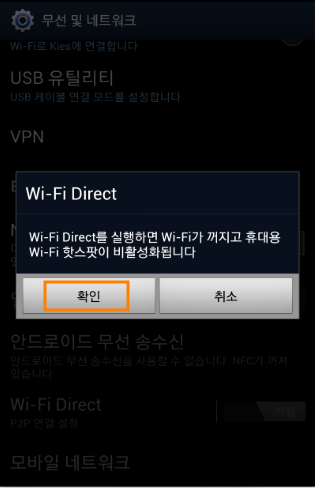
[Wi-Fi Direct] 를 실행하면 Wi-Fi를 사용할 수 없다는 메세지입니다.
[확인]버턴을 클릭합니다.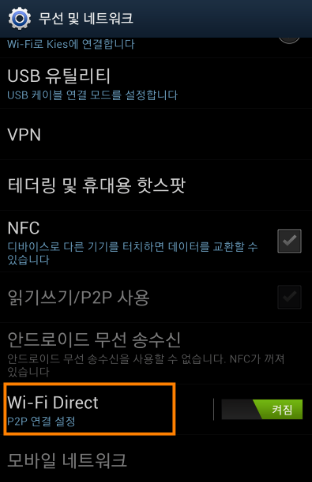
[Wi-Fi Direct] 가 [켜짐]으로 활성화 된 것이 확인됩니다.
갤럭시 s4에서의 와이파이(WIFI) 다이렉트 설정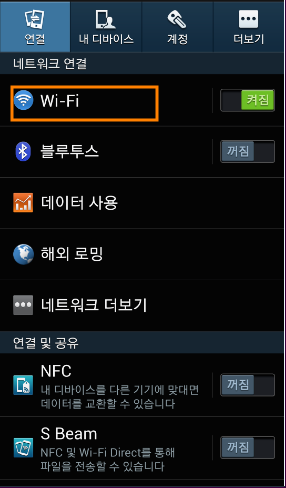
바탕화면의 [환경설정]을 터치하여 [WI-FI]를 터치합니다.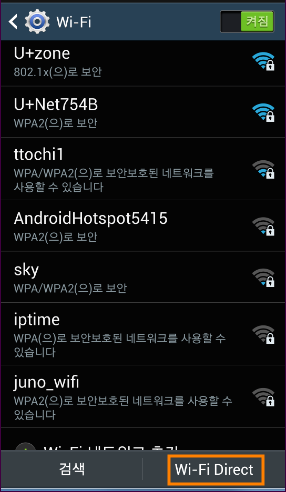
활성화된 와이파이 목록이 보입니다.
하단의 [Wi-Fi Direct] 를 클릭합니다.
갤럭시 노트에서의 [Wi-Fi Direct] 기기 검색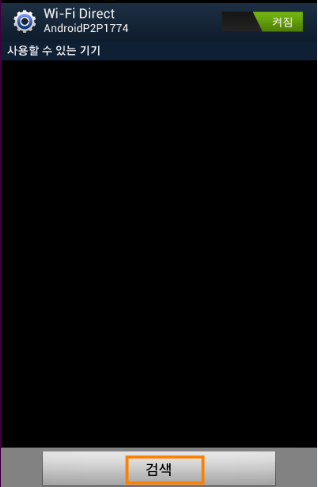
갤럭시 노트에서 [Wi-Fi Direct] 를 클릭하면 위와 같은 모양이 보입니다.
하단에 검색버턴을 클릭합니다.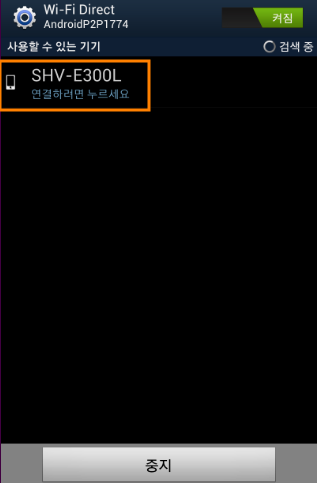
위에 보이는 [AndroidP2P1774]가 갤럭시 노트인 현 스마트폰이며
아래에 보이는 [SHV-E300L]이 갤럭시s4 입니다.
연결을 위해 [SHV-E300L]을 터치합니다.
갤럭시 s4에서 초대 수락
이번에 갤럭시 s4입니다.
갤럭시 노트에서 연결을 시도했으므로 연결을 수락할 것인지를 묻는 화면입니다.
[수락]을 클릭합니다.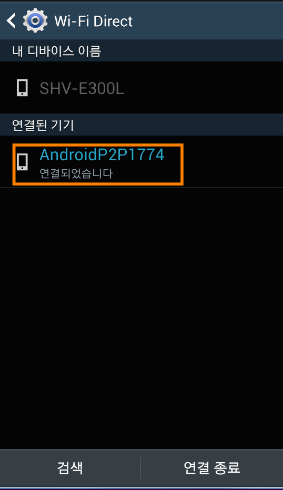
갤럭시 노트와 연결되었다는 메세지 입니다.
갤럭시 노트에서의 작업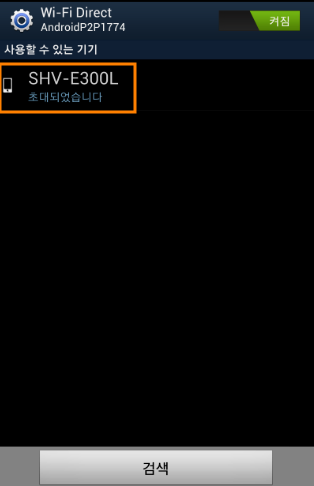
갤럭시 s4에서 수락을 했다는 표시입니다.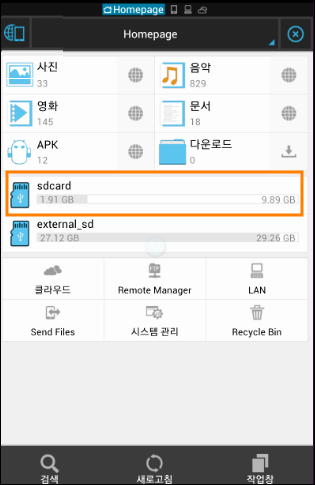
여기서는 [ES파일관리자]를 사용합니다.
테스트용으로 스크린샷 파일을 전송함으로 내장메모리인 [sdcard]를 선택합니다.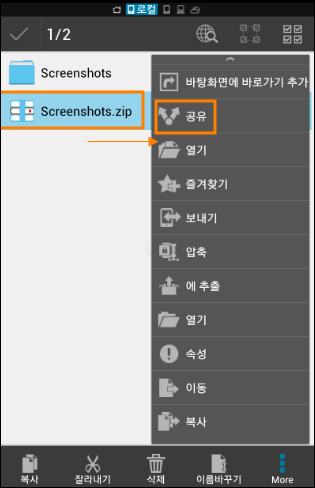
[Pictures] 디렉토리에 압축해 놓응 Screenshots.zip 파일을 터치한채로 잠시있으면 우측부분에 체크박스가 생깁니다.
체크박스에 체크를 한다음, 하단의 [more]부분을 클릭하면 메뉴가 나타납니다.
여기서 [공유]를 선택합니다.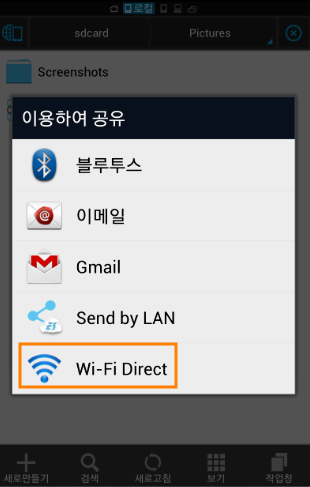
이어 [Wi-Fi Direct]를 터치합니다.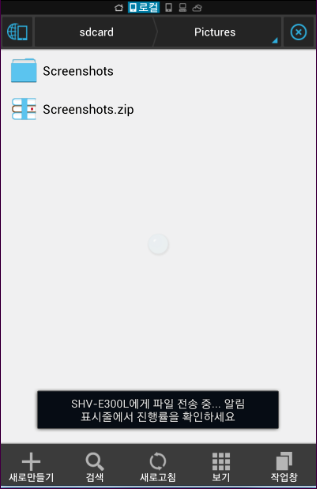
갤럭시 s4로 파일을 전송하고 있다는 메세지입니다.
갤럭시 S4에서 수신파일 확인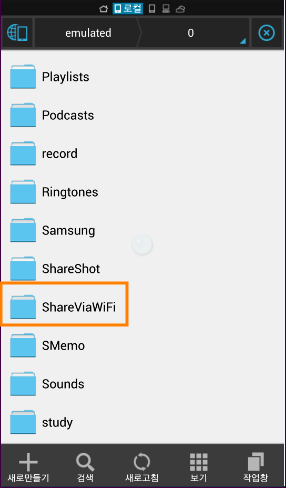
파일을 전송받은 갤럭시s4 스마트폰입니다.
[Wi-Fi Direct]로 보낸 파일은 [ShareViaEiFi] 폴드에 다운로드됩니다.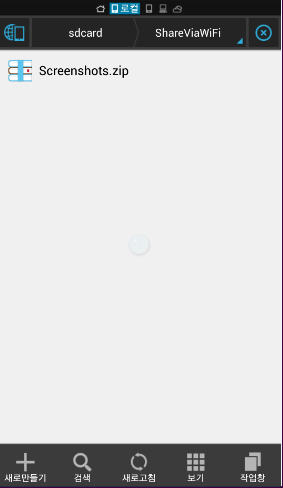
[ShareViaEiFi] 폴드에 Screenshots.zip 이 전송되어져 있는 것이 보입니다.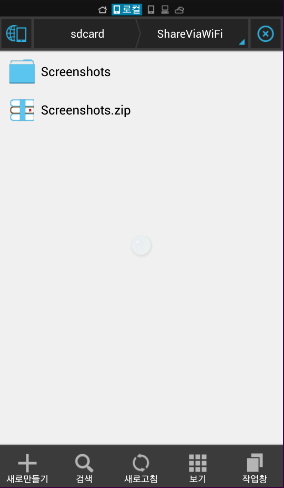
압축을 해제해 봅니다.
압축해제는 아래 자료를 참고해 주십시요.
스마트폰에서 ZIP 압축파일 다루기 - ES 파일관리자 이용
http://esarang.tistory.com/1038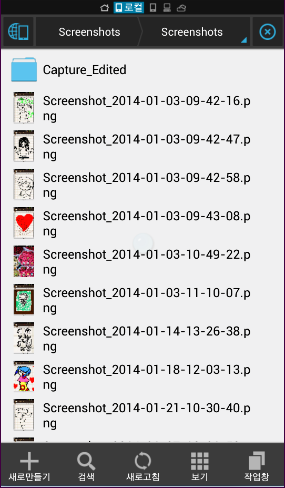
압축이 해제된 파일속의 파일들입니다.
'컴퓨터/모바일 > 스마트폰' 카테고리의 다른 글
| 스마트폰과 pc의 자료를 와이파이 이용 IE로 공유하기 - WiFi File Transfer (0) | 2014.03.05 |
|---|---|
| 갤럭시노트와 갤럭시s4간의 Wi-Fi Direct 사진전송-es파일관리자 이용 (0) | 2014.03.04 |
| 스마트폰에서 ZIP 압축파일 다루기 - ES 파일관리자 이용 (0) | 2014.03.03 |
| 아스트로(Astro) 파일관리자 사용법 (3) - 어플관리 (2) | 2014.03.02 |
| 아스트로(Astro) 파일관리자 사용법 (2) - 무선 네트워크 연결 (1) | 2014.03.02 |

